如何简单使用CAD打印不同线宽的图纸
1、打开CAD,也打开需要打印的图纸。
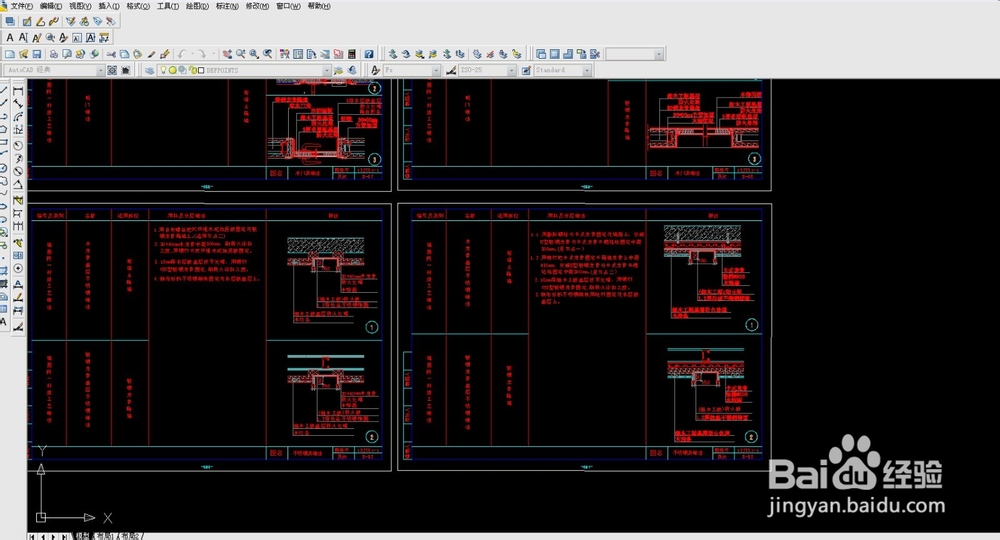
2、点击菜单栏——文件——打印
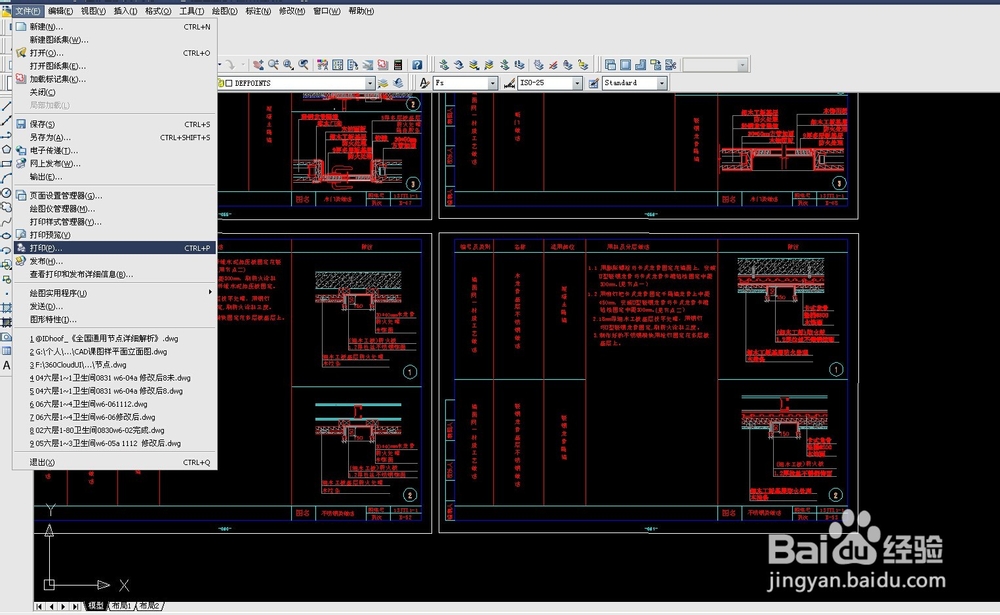
3、设置好哪个打印机,和需要打印的尺寸,检查打印比例是不是“布满图纸,打印偏移是不是“居中打印””。
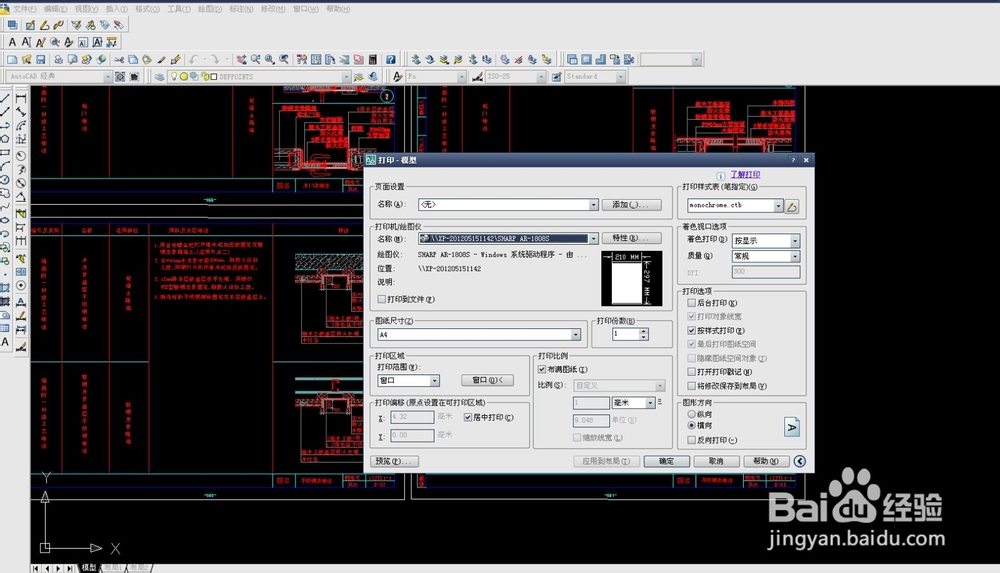
4、点击右边的打印样式表,选择”monochrome.ctb",然后会弹出“是否应用到所有图纸”,选是,不过,下次使用打印时,要看清楚需不需要规定各个线条的宽度。
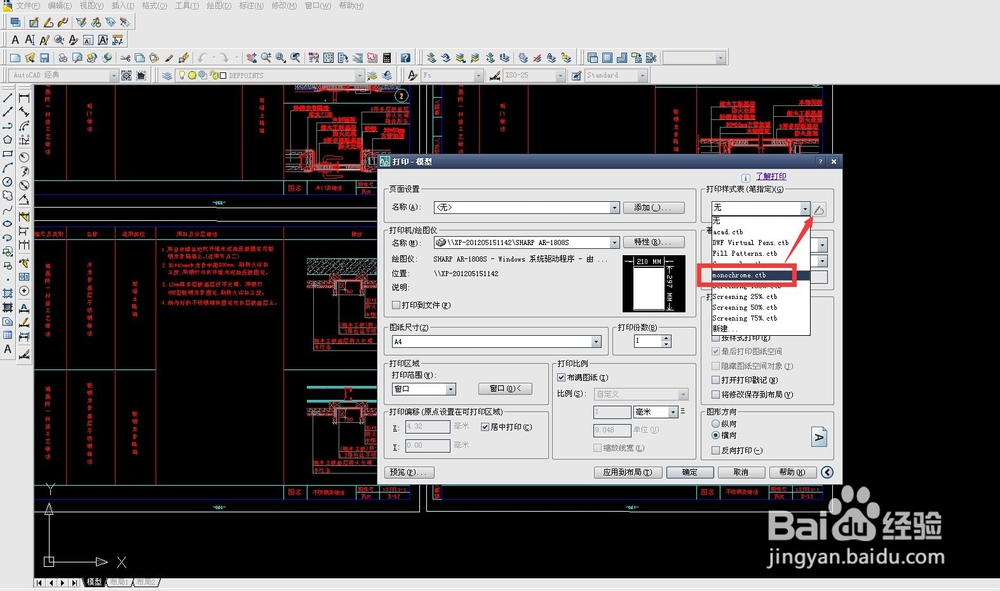
5、然后点击需要修改线宽的颜色,修改完后,点击“保存并关闭”。和“确定”
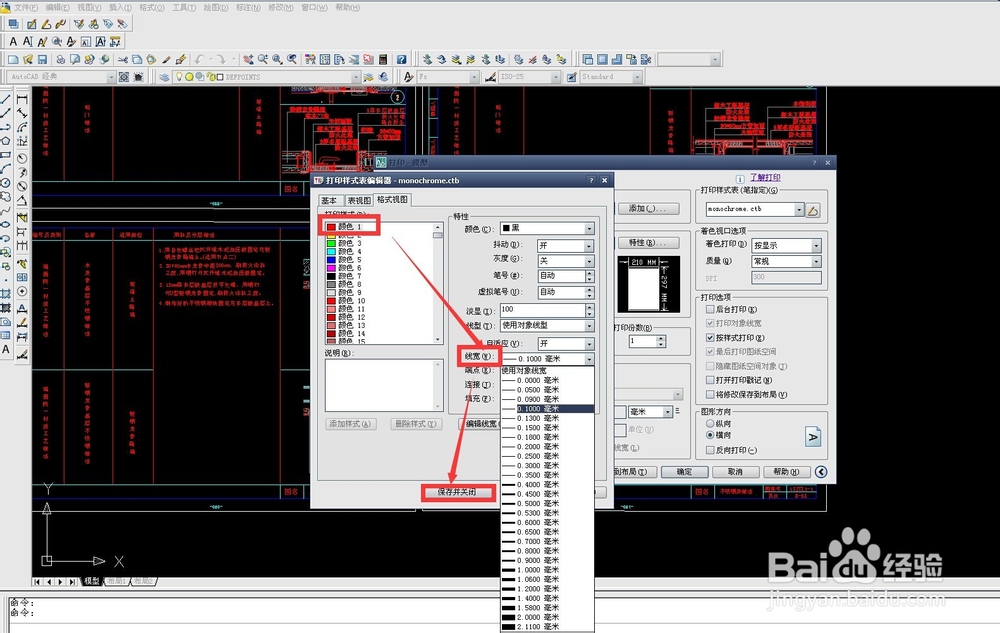
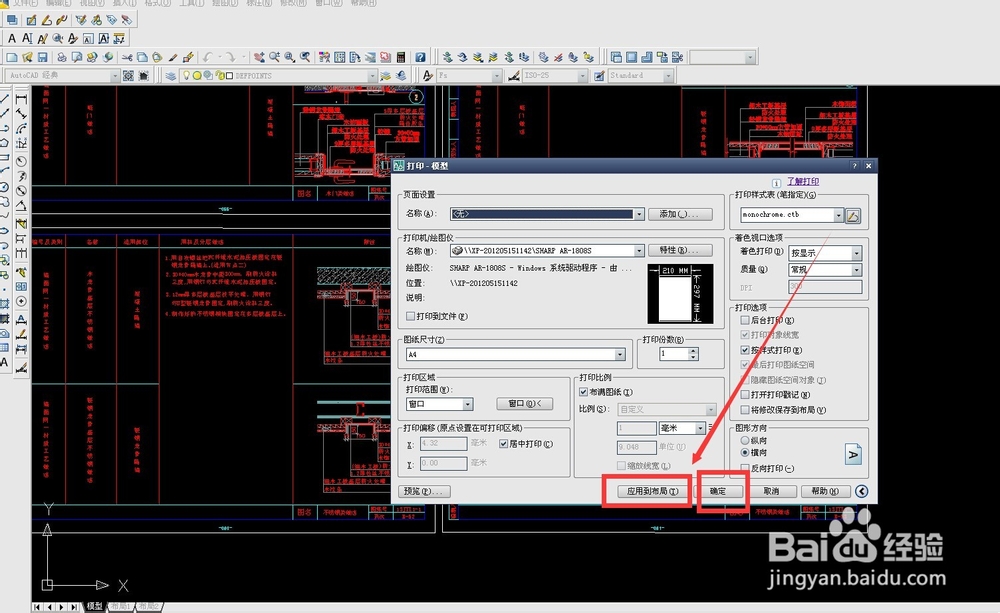
6、回到打印的框,点击“应用到布局,然后点击”窗口“,回到CAD界面,选择要打印的图纸范围.回到打印的框,再点击"确定“。就可以了。
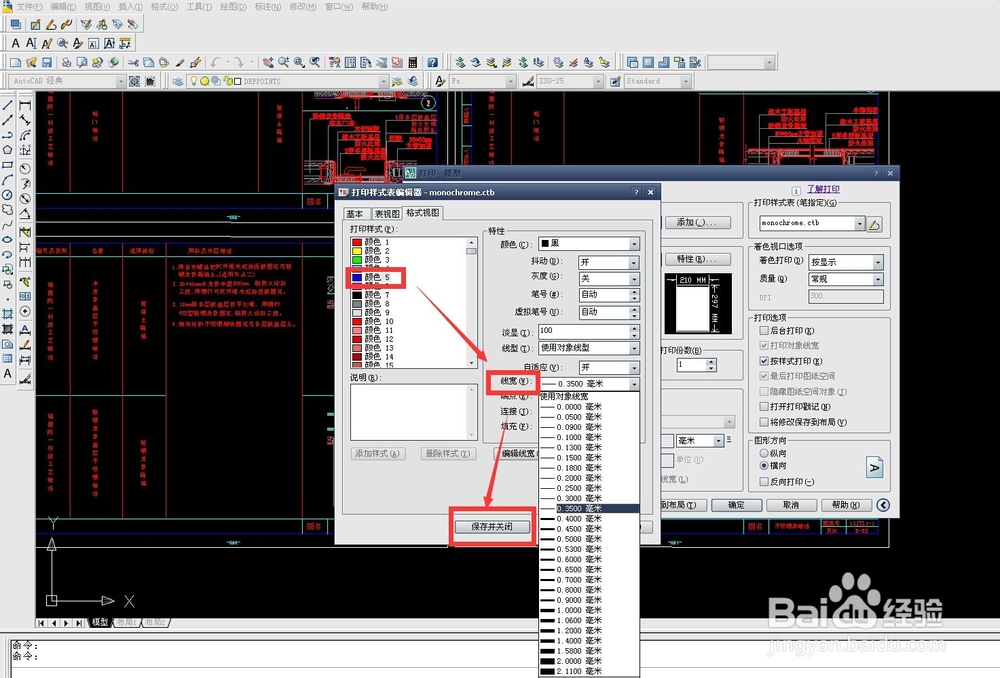
声明:本网站引用、摘录或转载内容仅供网站访问者交流或参考,不代表本站立场,如存在版权或非法内容,请联系站长删除,联系邮箱:site.kefu@qq.com。
阅读量:104
阅读量:186
阅读量:134
阅读量:128
阅读量:36